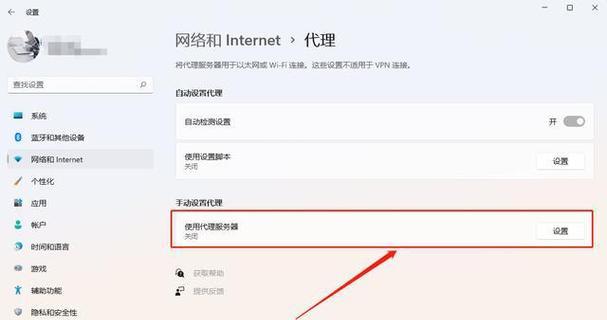如何解决DNS错误,快速打开正常网页(一分钟内解决网络页面无法打开的问题)
在使用互联网的过程中,经常会遇到网络页面无法打开的问题,其中最常见的就是DNS错误。DNS(DomainNameSystem)是将网址转换为IP地址的系统,在网络连接中起着重要作用。当遇到DNS错误时,我们需要采取一些措施来解决这个问题,以保证正常浏览网页。
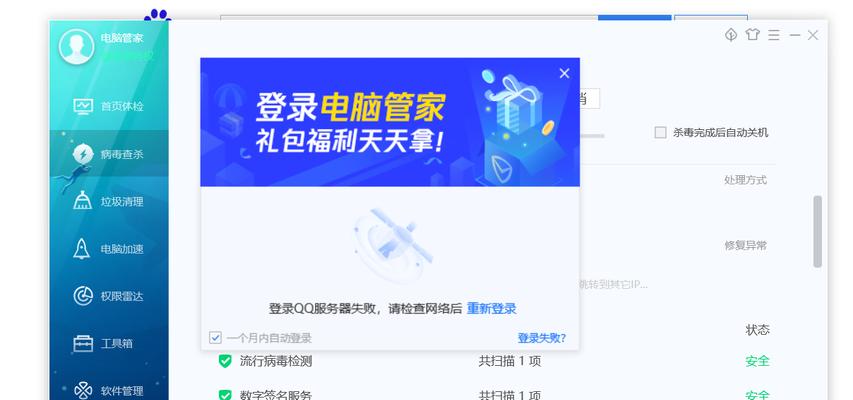
一、检查网络连接
我们需要检查网络连接是否正常。可以通过查看电脑或手机的网络状态图标来确定。如果网络连接正常,可能是DNS服务器出现了问题。
二、刷新网页
有时候,网页无法打开可能只是暂时性的问题。我们可以尝试刷新网页来解决。在浏览器中,可以点击刷新按钮或按下F5键进行网页刷新。
三、清除DNS缓存
DNS缓存是计算机或手机上保存的最近访问的网址和对应的IP地址的记录。有时候,缓存可能过期或损坏,导致DNS错误。我们可以清除DNS缓存来解决这个问题。在Windows系统中,可以打开命令提示符窗口,输入命令“ipconfig/flushdns”来清除DNS缓存。
四、更换DNS服务器
如果以上方法都没有解决DNS错误,我们可以尝试更换DNS服务器。默认情况下,计算机或手机会使用网络服务提供商(ISP)提供的DNS服务器。但有时候,ISP的DNS服务器可能出现故障或响应慢的情况。我们可以尝试使用其他的公共DNS服务器,如Google的公共DNS服务器(8.8.8.8和8.8.4.4)。
五、使用代理服务器
如果DNS错误是由于ISP限制或封锁某些网站造成的,我们可以尝试使用代理服务器来绕过限制。代理服务器可以将我们的请求发送到目标网站,并将响应返回给我们,绕过ISP的限制。
六、检查防火墙设置
有时候,防火墙可能会阻止我们访问某些网站,导致DNS错误。我们可以检查防火墙设置,确保没有屏蔽了需要访问的网站。
七、重启路由器或调制解调器
有时候,路由器或调制解调器可能出现问题,导致DNS错误。我们可以尝试重启路由器或调制解调器来解决这个问题。通常情况下,只需要将其断电并等待几分钟后再重新接通即可。
八、使用命令行工具进行网络故障排除
我们可以使用一些命令行工具,如ping和tracert,来进行网络故障排除。通过查看网络延迟和路由路径,可以帮助我们找出造成DNS错误的具体原因。
九、更新操作系统和浏览器
有时候,DNS错误可能是由于操作系统或浏览器的问题造成的。我们可以尝试更新操作系统和浏览器到最新版本,以修复已知的问题。
十、检查设备驱动程序
如果使用的是无线网络适配器,我们还可以检查适配器的驱动程序是否有更新。有时候,驱动程序的问题也可能导致DNS错误。
十一、使用手机的热点功能
如果遇到家庭或办公室无法解决的DNS错误,我们可以尝试使用手机的热点功能来连接互联网。这样可以绕过局域网的限制,访问正常的网页。
十二、联系网络服务提供商(ISP)
如果以上方法都没有解决DNS错误,我们可能需要联系网络服务提供商(ISP)。他们可以提供进一步的技术支持,并帮助我们解决网络连接问题。
十三、寻求专业人士的帮助
如果我们不太了解网络设置和故障排除,或者以上方法都没有解决DNS错误,我们可以寻求专业人士的帮助。网络工程师或技术支持人员可以提供更专业的解决方案。
十四、使用备用设备或网络
如果我们有备用设备或其他可用的网络,我们可以尝试使用它们来验证是否是设备本身或特定网络的问题。
十五、保持网络设备和软件的维护
我们需要定期维护和更新网络设备和软件。这样可以确保它们正常工作,并减少DNS错误的发生。
DNS错误是导致网络页面无法打开的常见问题,但我们可以通过检查网络连接、刷新网页、清除DNS缓存等方法来解决。如果这些方法都不奏效,我们可以尝试更换DNS服务器、使用代理服务器、检查防火墙设置等进一步解决方案。如果问题依然存在,我们可以联系网络服务提供商或寻求专业人士的帮助。最重要的是,保持网络设备和软件的维护,以减少DNS错误的发生。
如何快速解决网络DNS错误问题
在使用互联网时,有时我们可能会遇到网络DNS错误的问题,导致无法打开正常的网页。这给我们的上网体验带来了诸多不便。然而,不用担心,通过下面的方法,您可以在短短一分钟内解决DNS错误,恢复网络畅通。
什么是DNS错误
DNS(DomainNameSystem)错误是指在我们访问一个网页时,电脑无法正确地将网址转换成对应的IP地址,从而无法连接到该网页。这可能是由于网络问题、域名服务器故障或者本地设备设置错误等原因造成的。
检查网络连接状态
确保您的网络连接状态正常。检查您的电脑或手机是否已成功连接到互联网,并确保无线信号强度良好。若发现连接异常,尝试重新连接或重启路由器和设备。
清除DNS缓存
DNS缓存是为了提高网页加载速度而临时保存的域名和IP地址之间的映射关系。有时缓存中的错误信息可能会导致DNS错误。在Windows操作系统上,您可以按下Win+R键,打开运行对话框,然后输入“cmd”命令来打开命令提示符窗口。输入“ipconfig/flushdns”命令并按回车键,清除DNS缓存。
更换DNS服务器地址
如果清除DNS缓存后问题依然存在,您可以尝试更换DNS服务器地址。打开网络连接属性设置,在TCP/IPv4协议设置中,选择手动配置DNS服务器地址,并输入可靠的公共DNS服务器地址,如Google的8.8.8.8和8.8.4.4。
检查本地Hosts文件
Hosts文件是一个计算机上的本地域名与IP地址的映射表。有时该文件中的错误条目可能导致DNS错误。您可以通过访问C:\Windows\System32\drivers\etc\路径找到Hosts文件,使用记事本打开并检查其中的条目是否正确。
暂时禁用防火墙和安全软件
一些防火墙或安全软件可能会阻止您的计算机访问互联网,并引起DNS错误。在遇到问题时,您可以尝试暂时禁用这些软件,然后再次尝试访问网页。
重启路由器和设备
有时,网络设备长时间运行后可能会出现一些异常。重启路由器和设备能够清除一些临时错误,恢复网络正常。
尝试使用VPN连接
如果您的地理位置或网络运营商的原因导致访问某些网页受限或出现DNS错误,您可以尝试使用VPN连接。VPN能够改变您的IP地址和虚拟位置,绕过地理限制,解决DNS错误。
检查硬件设备
有时,DNS错误可能是由于硬件设备的故障引起的。您可以检查网线或无线适配器是否连接良好,或者尝试更换其他设备来解决问题。
更新操作系统和浏览器
及时更新操作系统和浏览器可以修复一些已知的网络问题和安全漏洞。确保您的设备上安装了最新的操作系统和浏览器版本。
重置网络设置
如果所有上述方法都未能解决DNS错误,您可以尝试重置网络设置。在Windows操作系统上,您可以打开“控制面板”,选择“网络和Internet”,然后点击“网络和共享中心”。在左侧菜单中选择“更改适配器设置”,右键点击您正在使用的网络连接,选择“属性”,然后点击“重置”按钮。
联系网络服务提供商
如果问题仍然存在,您可能需要联系您的网络服务提供商寻求进一步帮助。他们可能会检查您的网络连接并解决DNS错误。
其他解决方法
除了上述方法外,还有一些其他的解决方法,比如使用其他浏览器访问网页、清理浏览器缓存、禁用浏览器插件等。根据具体情况尝试这些方法可能也能解决DNS错误问题。
保持网络设备良好状态
为避免频繁出现DNS错误,保持网络设备的良好状态非常重要。定期检查更新路由器固件、保持适当的安全设置和密码、避免使用不可靠的无线网络等都是保持网络设备正常工作的关键。
通过以上一系列方法,您可以在短时间内轻松解决网络DNS错误问题。无论是清除DNS缓存、更换DNS服务器地址,还是重启设备和路由器,都能有效地解决DNS错误,让您畅快地上网冲浪。如果问题持续存在,不要犹豫,及时联系您的网络服务提供商,寻求进一步的技术支持。让我们共同享受畅快的网络世界吧!
版权声明:本文内容由互联网用户自发贡献,该文观点仅代表作者本人。本站仅提供信息存储空间服务,不拥有所有权,不承担相关法律责任。如发现本站有涉嫌抄袭侵权/违法违规的内容, 请发送邮件至 3561739510@qq.com 举报,一经查实,本站将立刻删除。
相关文章
- 站长推荐
-
-

如何解决投影仪壁挂支架收缩问题(简单实用的解决方法及技巧)
-

如何选择适合的空调品牌(消费者需注意的关键因素和品牌推荐)
-

饮水机漏水原因及应对方法(解决饮水机漏水问题的有效方法)
-

奥克斯空调清洗大揭秘(轻松掌握的清洗技巧)
-

万和壁挂炉显示E2故障原因及维修方法解析(壁挂炉显示E2故障可能的原因和解决方案)
-

洗衣机甩桶反水的原因与解决方法(探究洗衣机甩桶反水现象的成因和有效解决办法)
-

解决笔记本电脑横屏问题的方法(实用技巧帮你解决笔记本电脑横屏困扰)
-

如何清洗带油烟机的煤气灶(清洗技巧和注意事项)
-

小米手机智能充电保护,让电池更持久(教你如何开启小米手机的智能充电保护功能)
-

应对显示器出现大量暗线的方法(解决显示器屏幕暗线问题)
-
- 热门tag
- 标签列表
- 友情链接